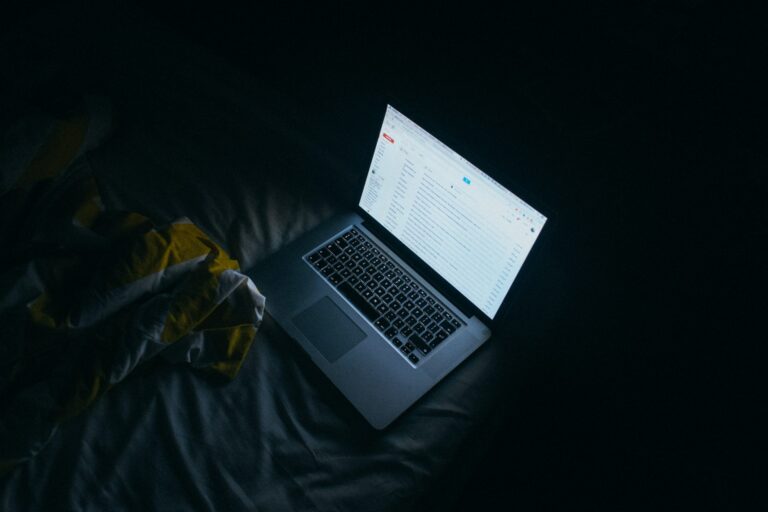في ظل الجَلبة المُثارة اليوم حول ضرورة فرض المزيد من ضوابط احترام الخصوصية على تكنولوجيا التعرف على الوجوه وتطبيقات تتبع الاحتكاك، هناك أساليب أخرى تنتهك خصوصيتنا سراً ومن دون أن نشعر بوجودها، ولعل أبرزها: تعقب البريد الإلكتروني.
هل تعلم أن نسبة كبيرة من رسائل البريد الإلكتروني التي تتلقاها تقوم بتتبع نشاطك وجمع معلومات عنك؟
وفقاً لدراسة أجرتها جامعة برينستون في عام 2018، فإن 70% من مُرسلي النشرات البريدية الإلكترونية يستخدمون أساليب تعقب البريد الإلكتروني. ولا تقتصر الخطورة على ذلك، بل وجدت الدراسة أن 30% منهم قد قاموا بتسريب عناوين البريد الإلكتروني في حوزتهم إلى أطراف خارجية. وهذا هو السبب الرئيسي وراء استقبالك لرسائل من مواقع وشركات لم تقم بالتسجيل فيها.
اقرأ أيضاً:
- كيف توقف الرسائل المزعجة (Spam) من غزو بريدك الإلكتروني على جي ميل؟
- 5 خطوات في 5 دقائق لضمان حماية حسابك على جي ميل
نقدم إليك في هذه المقالة شرحاً لمفهوم تعقب البريد الإلكتروني وطرق الحد منه وحماية خصوصيتك في جي ميل.
ما هو تعقب البريد الإلكتروني؟
هو عملية تتبع الرسائل المُرسَلة لجمع معلومات عما إذا كان المتلقي قد فتح الرسالة أو نقر على أي رابط أو ملف مرفق فيها، بالإضافة إلى تحديد موقع المتلقي، ووقت فتح الرسالة، ونوع مخدم البريد الإلكتروني الذي يستخدمه، وغيرها من المعلومات.
يعتمد معظم متعقِّبي البريد الإلكتروني على أسلوب يسمى "بيكسلات التعقب" أو إشارات حركة الويب؛ وهي عبارة عن صور صغيرة قياسها 1*1 بيكسل يتم تضمينها داخل صورة أو رابط في الرسالة. وبمجرد فتح رسالة البريد الإلكتروني، يتم تحميل الصورة واستدعاء شيفرة تبدأ بجمع المعلومات وإرسالها إلى مخدِّم الجهة المرسِلة.
كيف تقطع الطريق على تعقب بريدك الإلكتروني في جي ميل؟
ليس هناك حل سحري لهذه المشكلة، لكن إذا كنت ترغب في حماية أكبر لخصوصيتك من أساليب التعقب، فيمكنك ببساطة تعطيل التحميل التلقائي للصور في جي ميل. وسيؤدي ذلك إلى منع تحميل صور البيكسل التي تعتبر بمنزلة حصان طروادة لعملية التعقب.
ولإيقاف التحميل التلقائي للصور في جي ميل على الحاسوب، ادخل إلى الإعدادات ثم تحت بند "الصور"، قم باختيار "السؤال قبل عرض الصور الخارجية" كما هو موضح في الشكلين أدناه. لكن تجدر الإشارة إلى أن تفعيل هذا الخيار سيوقف ميزة البريد الإلكتروني الديناميكي التي تمنح الرسائل في جي ميل خصائص تفاعلية أكبر.


أما على هاتف أندرويد، فيمكنك إجراء هذا التعديل من خلال الدخول إلى تطبيق جي ميل واختيار الإعدادات، ثم الانتقال إلى الصور وتفعيل خيار "السؤال قبل عرض الصور".
كما يمكنك استخدم إضافة Ugly Email أو PixelBlock إلى جوجل كروم، اللتان تقومان بحظر عملية التعقب واكتشاف الرسائل التي تحتوي على بيكسلات التعقب.